ວິທີທີ່ໄວທີ່ຈະຟື້ນຟູ WhatsApp ຈາກ iCloud ກັບ Android
ເນື້ອຫາ WhatsApp
- 1 WhatsApp Backup
- ສຳຮອງຂໍ້ມູນ WhatsApp ຂໍ້ຄວາມ
- WhatsApp ສໍາຮອງຂໍ້ມູນອອນໄລນ໌
- WhatsApp ສໍາຮອງຂໍ້ມູນອັດຕະໂນມັດ
- WhatsApp Backup Extractor
- ສຳຮອງຂໍ້ມູນ WhatsApp ຮູບພາບ/ວິດີໂອ
- 2 ການຟື້ນຕົວ Whatsapp
- Android Whatsapp ການຟື້ນຕົວ
- ຟື້ນຟູຂໍ້ຄວາມ WhatsApp
- ຟື້ນຟູການສໍາຮອງຂໍ້ມູນ WhatsApp
- ຟື້ນຟູຂໍ້ຄວາມ WhatsApp ທີ່ຖືກລົບ
- ກູ້ຄືນຮູບພາບ WhatsApp
- ຊອບແວການຟື້ນຟູ WhatsApp ຟຣີ
- ດຶງຂໍ້ມູນຂໍ້ຄວາມ WhatsApp iPhone
- 3 ໂອນ Whatsapp
- ຍ້າຍ WhatsApp ໄປ SD ກາດ
- ໂອນບັນຊີ WhatsApp
- ຄັດລອກ WhatsApp ກັບ PC
- Backuptrans ທາງເລືອກ
- ໂອນຂໍ້ຄວາມ WhatsApp
- ໂອນ WhatsApp ຈາກ Android ໄປ Anroid
- ສົ່ງອອກປະຫວັດ WhatsApp ໃນ iPhone
- ພິມການສົນທະນາ WhatsApp ໃນ iPhone
- ໂອນ WhatsApp ຈາກ Android ກັບ iPhone
- ໂອນ WhatsApp ຈາກ iPhone ກັບ Android
- ໂອນ WhatsApp ຈາກ iPhone ກັບ iPhone
- ໂອນ WhatsApp ຈາກ iPhone ກັບ PC
- ໂອນ WhatsApp ຈາກ Android ກັບ PC
- ໂອນຮູບພາບ WhatsApp ຈາກ iPhone ກັບຄອມພິວເຕີ
- ໂອນຮູບພາບ WhatsApp ຈາກ Android ກັບຄອມພິວເຕີ
ວັນທີ 26 ມີນາ 2022 • ຍື່ນໄປທີ່: ຈັດການແອັບສັງຄົມ • ວິທີແກ້ໄຂທີ່ພິສູດ ແລ້ວ
ໃນປະຈຸບັນ, WhatsApp ແມ່ນເປັນປະໂຫຍດສໍາລັບຜູ້ທີ່ຕ້ອງການທີ່ຈະຕິດຕໍ່ກັບຫມູ່ເພື່ອນ, ຄອບຄົວແລະເພື່ອນຮ່ວມງານຂອງເຂົາເຈົ້າແລະແບ່ງປັນແລະໄດ້ຮັບການປັບປຸງຊີວິດຂອງເຂົາເຈົ້າ. WhatsApp ເປັນຟຣີແລະງ່າຍທີ່ຈະໃຊ້ເປັນສື່ທີ່ເຫມາະສົມທີ່ຈະຕິດຕໍ່ສື່ສານກັບປະຊາຊົນ. ແນວໃດກໍ່ຕາມ, ສິ່ງຕ່າງໆອາດຈະຫຍຸ້ງຍາກຫຼາຍຫາກເຈົ້າລຶບບາງຂໍ້ຄວາມທີ່ສຳຄັນ ແລະສື່ທີ່ມີຢູ່ໃນອຸປະກອນຂອງທ່ານໂດຍບັງເອີນ. ເພາະສະນັ້ນ, ໃນຄໍາສັ່ງທີ່ຈະປົກປັກຮັກສາຂໍ້ຄວາມແລະໄຟລ໌ສື່ມວນຊົນທັງຫມົດທີ່ມີຢູ່ໃນ WhatsApp ຂອງທ່ານ, ມັນເປັນທີ່ດີທີ່ສຸດທີ່ຈະ ສໍາຮອງ ຂໍ້ມູນຂໍ້ຄວາມ, ຮູບພາບ, ແລະວິດີໂອຂອງທ່ານກັບ iCloud ຂອງ iPhone ຂອງທ່ານ. ຢ່າງໃດກໍຕາມ, ສິ່ງທີ່ທ້າທາຍທີ່ແທ້ຈິງເກີດຂຶ້ນໃນເວລາທີ່ທ່ານຕ້ອງການໂອນການຟື້ນຟູ WhatsApp ຈາກ iCloud ກັບ Android. ໃນບົດຄວາມນີ້, ພວກເຮົາຈະອະທິບາຍວິທີທີ່ໄວທີ່ຈະຟື້ນຟູ WhatsApp ຈາກ iCloud ກັບ Android.
ຖາມມັນເປັນໄປໄດ້ບໍທີ່ຈະກູ້ WhatsApp ຈາກ iCloud ໄປເປັນ Android Phone?
ຫຼາຍຄົນຖາມຄໍາຖາມ - ມັນເປັນໄປໄດ້ບໍທີ່ຈະຟື້ນຟູ WhatsApp ຈາກ iCloud ກັບ Android Phone? ຄໍາຕອບຂອງຄໍາຖາມນີ້ແມ່ນບໍ່! ນີ້ແມ່ນສໍາລັບເຫດຜົນທີ່ອຸປະກອນ Android ບໍ່ສະຫນັບສະຫນູນການເຂົ້າລະຫັດຂອງສໍາຮອງຂໍ້ມູນ iCloud. ຄວາມຈິງທີ່ວ່າ whatsApp ໃຊ້ iCloud ໃນ apple ແລະ Google drive ໃນ android ຫມາຍຄວາມວ່າບໍ່ມີວິທີໂດຍກົງທີ່ຈະຍ້າຍຂໍ້ຄວາມ whatsApp.
ຢ່າງໃດກໍຕາມ, ນີ້ບໍ່ໄດ້ຫມາຍຄວາມວ່າທ່ານບໍ່ສາມາດໃຊ້ວິທີການອື່ນເພື່ອຍ້າຍຂໍ້ມູນ WhatsApp ຈາກ iCloud ກັບອຸປະກອນ Android. ໃນບົດຄວາມນີ້, ພວກເຮົາໄດ້ແນະນໍາວິທີການງ່າຍດາຍຫຼາຍເພື່ອເຮັດໃຫ້ການໂອນ, ເຊິ່ງເບິ່ງຄືວ່າເປັນໄປບໍ່ໄດ້. ນອກຈາກນີ້, ພວກເຮົາໄດ້ອະທິບາຍຂະບວນການຟື້ນຟູ WhatsApp iCloud ກັບ iPhone ໄດ້.
ໄລຍະ 1. ການຟື້ນຟູ WhatsApp iCloud ກັບ Android - ການຟື້ນຟູຈາກ iCloud ກັບ iPhone
ໃນຄໍາສັ່ງທີ່ຈະຟື້ນຟູ WhatsApp ຈາກ iCloud ກັບ Android, ທໍາອິດຂອງການທັງຫມົດ, ທ່ານຈໍາເປັນຕ້ອງຟື້ນຟູຈາກ WhatsApp iCloud ກັບ iPhone. ປະຕິບັດຕາມຂັ້ນຕອນຂ້າງລຸ່ມນີ້ເພື່ອຟື້ນຟູ WhatsApp ຈາກ iCloud ກັບ iPhone –
ຕົວຈິງແລ້ວ, iCloud ເປັນລະບົບຢ່າງເປັນທາງການເພື່ອສໍາຮອງຂໍ້ມູນແລະການຟື້ນຟູ WhatsApp. ຢ່າງໃດກໍຕາມ, ມີຕົວຢ່າງທີ່ຂະບວນການທັງຫມົດສາມາດໃຊ້ເວລາຫຼາຍໃນຂະນະທີ່ຂະບວນການສໍາຮອງຂໍ້ມູນແລະການຟື້ນຟູ iCloud ສາມາດຕິດຢູ່ແລະໃຊ້ເວລາດົນນານ. ດັ່ງນັ້ນ, ພວກເຮົາຈະບໍ່ພຽງແຕ່ຊ່ວຍໃຫ້ທ່ານມີຂະບວນການສໍາຮອງຂໍ້ມູນແລະການຟື້ນຟູຂໍ້ຄວາມ WhatsApp ຈາກ iCloud ແຕ່ຍັງຈະຊ່ວຍໃຫ້ທ່ານຊອກຫາວິທີແກ້ໄຂບັນຫາທີ່ເກີດຂື້ນໃນລະຫວ່າງການຂະບວນການຟື້ນຟູ.
ສໍາຮອງຂໍ້ມູນ WhatsApp ຂໍ້ຄວາມຜ່ານ iCloud
ກ່ອນທີ່ທ່ານຈະຟື້ນຟູຂໍ້ຄວາມ WhatsApp ຈາກ iCloud ກັບ iPhone ມັນເປັນສິ່ງສໍາຄັນທີ່ທ່ານເຂົ້າໃຈວິທີການສໍາຮອງຂໍ້ມູນຂໍ້ຄວາມ WhatsApp ກັບ iCloud. ປະຕິບັດຕາມຂັ້ນຕອນຂ້າງລຸ່ມນີ້ເພື່ອສໍາຮອງຂໍ້ມູນຂໍ້ຄວາມ WhatsApp ກັບ iCloud -
ຂັ້ນຕອນທີ 1. ເປີດ WhatsApp ໂດຍການແຕະທີ່ໄອຄອນຂອງຕົນ.
ຂັ້ນຕອນທີ 2. ເລືອກທາງເລືອກການຕັ້ງຄ່າແລະປາດໃນທາງເລືອກການສົນທະນາ. ຈາກທີ່ນີ້, ແຕະທີ່ຕົວເລືອກການສໍາຮອງການສົນທະນາ.
ຂັ້ນຕອນທີ 3. ແຕະທີ່ "Back Up ໃນປັດຈຸບັນ" ທາງເລືອກແລະການສໍາຮອງຂໍ້ມູນຂອງທ່ານຈະເລີ່ມຕົ້ນ. ເຈົ້າສາມາດຈັດການຄວາມຖີ່ຂອງການສຳຮອງໄດ້ໂດຍການແຕະທີ່ຕົວເລືອກ Auto Backup. ເຈົ້າສາມາດເລືອກໄດ້ວ່າເຈົ້າຕ້ອງການລວມເອົາວິດີໂອຢູ່ໃນການສຳຮອງຂອງເຈົ້າຫຼືບໍ່.
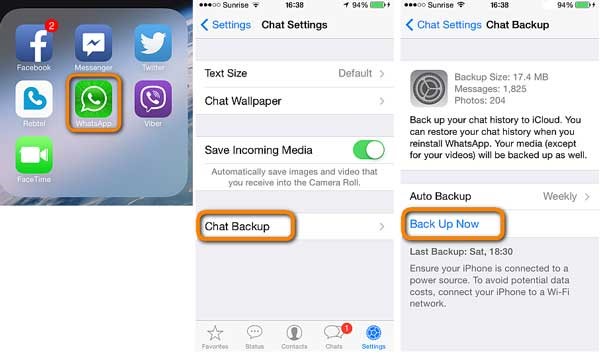
ໃນປັດຈຸບັນ, ປະຕິບັດຕາມຂັ້ນຕອນທີ່ໄດ້ກ່າວມາຂ້າງລຸ່ມນີ້ເພື່ອຟື້ນຟູ WhatsApp ຈາກ iCloud ກັບ iPhone -
ຂັ້ນຕອນທີ 1. ຫນ້າທໍາອິດຂອງການທັງຫມົດ, ໃຫ້ແນ່ໃຈວ່າທ່ານປະຕິບັດຕາມຂັ້ນຕອນທີ່ໄດ້ກ່າວມາຂ້າງເທິງນີ້ແລະໃຊ້ເວລາກັບຄືນໄປບ່ອນເຖິງຂໍ້ຄວາມ WhatsApp ຂອງທ່ານ.
ຂັ້ນຕອນທີ 2. ລຶບແລະຫຼັງຈາກນັ້ນ reinstall WhatsApp ກ່ຽວກັບ iPhone ຂອງທ່ານ.
ຂັ້ນຕອນທີ 3. ປາດໃນ WhatsApp ເພື່ອເປີດມັນ. ເຂົ້າສູ່ລະບົບໂດຍການນໍາໃຊ້ໂທລະສັບດຽວກັນທີ່ທ່ານນໍາໃຊ້ເພື່ອເຊື່ອມຕໍ່ກັບ WhatsApp ກ່ອນຫນ້ານີ້ສໍາລັບການສໍາຮອງຂໍ້ມູນ.
ຂັ້ນຕອນທີ 4. ຫຼັງຈາກການເຂົ້າສູ່ລະບົບ, ປາດ "ການຟື້ນຟູປະຫວັດສາດສົນ" ແລະການສົນທະນາຂອງທ່ານຈະໄດ້ຮັບການຟື້ນຟູ iPhone ຂອງທ່ານໃນເວລາທີ່ບໍ່ມີ.
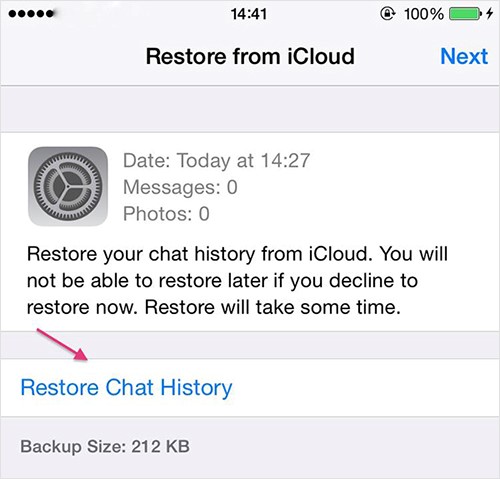
ໄລຍະ 2. ການຟື້ນຟູ WhatsApp iCloud ກັບ Android - ການຟື້ນຟູຈາກ iPhone ກັບ Android ຜ່ານ Dr.Fone - ໂອນ WhatsApp
ພວກເຮົາແນະນໍາໃຫ້ທ່ານໃຊ້ Dr.Fone - WhatsApp Transfer ຖ້າຫາກວ່າທ່ານກໍາລັງຊອກຫາທີ່ຈະໂອນ WhatsApp ຈາກ iCloud ກັບ Android. ຊອບແວທີ່ດີທີ່ສຸດແລະຈະຊ່ວຍໃຫ້ທ່ານຟື້ນຟູ WhatsApp ຈາກ iCloud ກັບ Android ຫຼັງຈາກການສໍາຮອງຂໍ້ມູນ. ທ່ານຈໍາເປັນຕ້ອງໄດ້ປະຕິບັດຕາມຂັ້ນຕອນທີ່ໄດ້ກ່າວມາຂ້າງລຸ່ມນີ້ເພື່ອຟື້ນຟູ WhatsApp ຈາກ iCloud ກັບ Android.
ຫຼັງຈາກທີ່ປະຕິບັດຕາມຂັ້ນຕອນທີ່ໄດ້ຮັບຂ້າງເທິງເພື່ອໂອນ WhatsApp ຈາກ iCloud ກັບ iPhone, ເຮັດໃຫ້ການນໍາໃຊ້ຂອງ Dr.Fone ການໂອນ WhatsApp ຈາກ iPhone ກັບ Android. app ແມ່ນຫນຶ່ງໃນທີ່ດີທີ່ສຸດໃນຕະຫຼາດ. ຜ່ານມັນ, ທ່ານສາມາດຍ້າຍ WhatsApp ໄດ້ຢ່າງງ່າຍດາຍແລະພະຍາຍາມຟື້ນຟູ WhatsApp ຈາກ iCloud ກັບ Android. ຍິ່ງໄປກວ່ານັ້ນ, ທ່ານມີອິດສະຫຼະທີ່ຈະໂອນຂໍ້ມູນທີ່ທ່ານຕ້ອງການແລະບໍ່ສົນໃຈສ່ວນທີ່ເຫຼືອ. ປະຕິບັດຕາມຂັ້ນຕອນຂ້າງລຸ່ມນີ້ເພື່ອເຮັດໃຫ້ການໂອນ -
ຂັ້ນຕອນທີ 1. ຫນ້າທໍາອິດຂອງການທັງຫມົດ, ດາວນ໌ໂຫລດແລະດໍາເນີນການຊອບແວ Dr.Fone ໃນ PC ຂອງທ່ານ. ໃນປັດຈຸບັນ, ເປີດຊອບແວແລະເລືອກ "WhatsApp ໂອນ" ທາງເລືອກ.

ຂັ້ນຕອນທີ 2. ຫນ້າຈະປາກົດດ້ວຍແຖບເຄື່ອງມືຢູ່ເບື້ອງຊ້າຍ. ຈາກແຖບເຄື່ອງມື, ເລືອກເອົາ "WhatsApp" ທາງເລືອກແລະໃຫ້ຄລິກໃສ່ "ໂອນຂໍ້ຄວາມ WhatsApp". ການປະຕິບັດນີ້ຈະໃຫ້ແນ່ໃຈວ່າຂໍ້ມູນຂອງແອັບຯ WhatsApp ຍ້າຍຈາກ iPhone ກັບອຸປະກອນ Android.

ຂັ້ນຕອນທີ 3. ໃນປັດຈຸບັນ, ເຊື່ອມຕໍ່ທັງສອງ iPhone ເຊັ່ນດຽວກັນກັບອຸປະກອນ Android ກັບ PC ຂອງທ່ານ. ຫຼັງຈາກອຸປະກອນເຊື່ອມຕໍ່ສົບຜົນສໍາເລັດກັບຄອມພິວເຕີຂອງທ່ານ, ທ່ານຈະໄດ້ຮັບການແຈ້ງເຕືອນ. iPhone ຈະເປັນອຸປະກອນແຫຼ່ງ, ໃນຂະນະທີ່ Android ຈະເປັນອຸປະກອນປາຍທາງ.

ຂັ້ນຕອນທີ 4. ທັງຫມົດຂໍ້ມູນ WhatsApp ທີ່ທ່ານໄດ້ຮັບການອະນຸມັດຈະໄດ້ຮັບການຍົກຍ້າຍຈາກ iPhone ກັບອຸປະກອນ Android ໄດ້ຢ່າງງ່າຍດາຍແລະວ່ອງໄວ.
ສະຫຼຸບ
ມັນເປັນຄວາມຈິງທີ່ວ່າມັນເປັນໄປບໍ່ໄດ້ທີ່ຈະຟື້ນຟູ WhatsApp ຈາກ iCloud ກັບ Android ໂດຍກົງ; ແນວໃດກໍ່ຕາມ, ຊອບແວເຊັ່ນ Dr.Fone ຢູ່ທີ່ນີ້ເພື່ອສະຫນອງການແກ້ໄຂທຸກບັນຫາຂອງທ່ານ. ຜ່ານ Dr.Fone ທ່ານເຮັດໃຫ້ທຸກປະເພດຂອງການໂອນທີ່ກ່ຽວຂ້ອງກັບຂໍ້ມູນ WhatsApp ຂອງທ່ານ. ທ່ານບໍ່ສາມາດພຽງແຕ່ໂອນຂໍ້ມູນຈາກ iCloud ກັບອຸປະກອນ Android ຜ່ານ iPhone ແຕ່ທ່ານຍັງສາມາດໂອນຂໍ້ມູນກັບອຸປະກອນ Android ໂດຍຜ່ານ PC ຂອງທ່ານ - ທັງຫມົດທີ່ທ່ານມີເພື່ອເຮັດແມ່ນປະຕິບັດຕາມຂັ້ນຕອນທີ່ງ່າຍດາຍທີ່ໄດ້ຮັບຂ້າງເທິງ. ຂັ້ນຕອນທີ່ໄດ້ກ່າວມາຂ້າງເທິງນີ້ບໍ່ພຽງແຕ່ຈະຊ່ວຍໃຫ້ທ່ານສາມາດຟື້ນຟູ WhatsApp ຈາກ iCloud ກັບ Android ແຕ່ຍັງຈະຊ່ວຍໃຫ້ທ່ານມີການສໍາຮອງຂໍ້ມູນ.





Bhavya Kaushik
ບັນນາທິການປະກອບສ່ວນ